Mantis安装配置及使用教程
Mantis安装配置及使用教程

Mantis安装配置及使用教程缺陷管理工具mantis 搭建安装及使用手册SPT2010 年7 月7 日Generated by Foxit PDF Creator . Foxit Software For evaluation only.目录一、软件准备 (3)二、安装:xampp (3)三、安装:MySQL (4)四、安装:mantis (6)五、设置:mantis 为中文 (7)六、Mantis 中邮件配置: (9)七、Mantis 中上传附件设置 (10)八、安装及配置JpGraph (12)九、Mantis 时间设置 (13)十、Mantis 使用手册 (14)Generated by Foxit PDF Creator . Foxit Software For evaluation only.一、软件准备1、系统:Windows XP SP3;2、软件:xampp-win32-1.5.4a-installermysqlcc-0.9.3-win32;mantis-1.0.7.tar;jpgraph-2.0.tar;二、安装:xampp1、下载完xampp 后,进行安装,安装目录自定,如安装在C:\mantis\;2、安装一路next;3、注意一点,默认apache 端口为80,mysql 为3306,如果端口被占用了,需要设置端口,一般IIS 会占用apache 的80 端口,最好把IIS 服务停掉;4、安装完成后,出现如下图:apache 和mysql 启动就可以了;5、点击上图Apache 那行的Admin 按钮,弹出一页面,选中中文;6、点击左边“安全”。
出现下图页面;Generated by Foxit PDF Creator . Foxit Software For evaluation only.7、点击图中http://localhost/security/xamppsecurity.php 链接,设置mysql 中root 的密码。
mantis安装部署以及配置手册
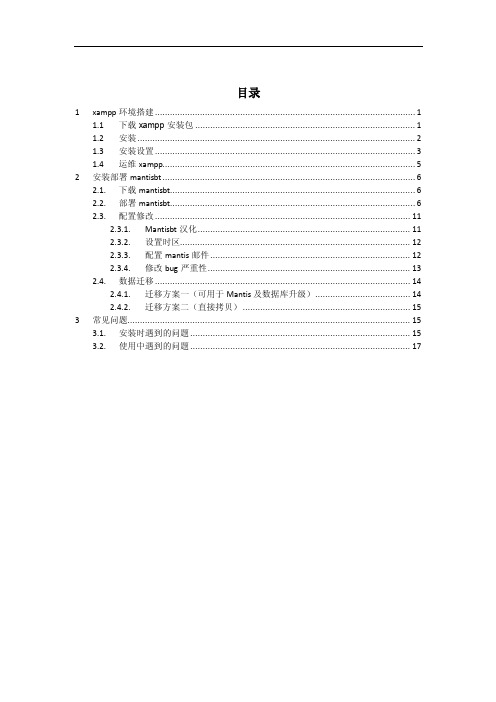
目录1 xampp环境搭建 (1)1.1 下载xampp安装包 (1)1.2 安装 (2)1.3 安装设置 (3)1.4 运维xampp (5)2 安装部署mantisbt (6)2.1. 下载mantisbt (6)2.2. 部署mantisbt (6)2.3. 配置修改 (11)2.3.1. Mantisbt汉化 (11)2.3.2. 设置时区 (12)2.3.3. 配置mantis邮件 (12)2.3.4. 修改bug严重性 (13)2.4. 数据迁移 (14)2.4.1. 迁移方案一(可用于Mantis及数据库升级) (14)2.4.2. 迁移方案二(直接拷贝) (15)3 常见问题 (15)3.1. 安装时遇到的问题 (15)3.2. 使用中遇到的问题 (17)在工作中,选用了MantisBT作为公司的BTS工具。
MantisBT的作为一款缺陷跟踪管理系统,有以下优点:∙开源、免费;∙可与开源的testlink集成,便于统计bug的用例发现率;∙具有bug关联功能;∙权限设置灵活,不同角色有不同权限;∙具有邮件通知功能,每个用户可根据自身的工作特点只订阅相关缺陷状态邮件;∙提供多维度,多种表现形式的统计数据;软件环境:∙CentOS7.4 64位;∙MantisBT-1.3.15;∙xampp-linux-x64-5.6.14注:xampp能快速搭建LAMP环境,提高部署效率。
1xampp环境搭建1.1下载xampp安装包现在php的集成运行环境越来越多,个人比较喜欢XAMPP,更新速度快,好用,安装便捷。
windows下面的安装,就是下一步、下一步,没什么好说的,详细说一下linux下面的安装,这里以CentOS为例进行说明。
如果直接使用wget从xampp的官网上下载,由于各种墙,不能下载成功,可以在该链接中选择自己需要的版本。
我选择的linux下,64位,5.6.14这个版本。
使用以下命令进行下载:# wget /projects/xampp/files/XAMPP%20Linux/5.6.14/xampp-linux-x64-5.6.14-0-installer.run1下载成功后,会在目录中看到名为:xampp-linux-x64-5.6.14-0-installe r.run 的文件。
mantis安装配置
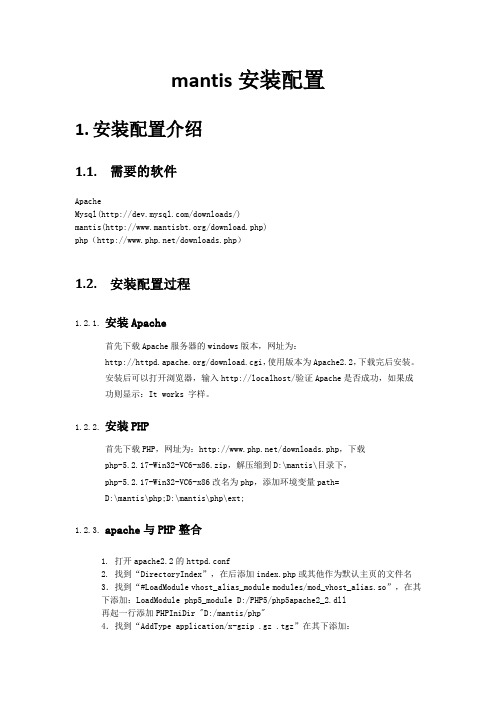
mantis安装配置1.安装配置介绍1.1.需要的软件ApacheMysql(/downloads/)mantis(/download.php)php(/downloads.php)1.2.安装配置过程1.2.1.安装Apache首先下载Apache服务器的windows版本,网址为:/download.cgi,使用版本为Apache2.2,下载完后安装。
安装后可以打开浏览器,输入http://localhost/验证Apache是否成功,如果成功则显示:It works 字样。
1.2.2.安装PHP首先下载PHP,网址为:/downloads.php,下载php-5.2.17-Win32-VC6-x86.zip,解压缩到D:\mantis\目录下,php-5.2.17-Win32-VC6-x86改名为php,添加环境变量path=D:\mantis\php;D:\mantis\php\ext;1.2.3.apache与PHP整合1. 打开apache2.2的httpd.conf2.找到“DirectoryIndex”,在后添加index.php或其他作为默认主页的文件名3.找到“#LoadModule vhost_alias_module modules/mod_vhost_alias.so”,在其下添加:LoadModule php5_module D:/PHP5/php5apache2_2.dll再起一行添加PHPIniDir "D:/mantis/php"4.找到“AddType application/x-gzip .gz .tgz”在其下添加:AddType application/x-httpd-php .php再起一行添加:AddType application/x-httpd-php .html1.2.4.mime.types文件增加如下两行:application/x-httpd-php phpapplication/x-httpd-php-source phps注意:G:/JCDevTool是PHP的安装目录,如果是apache2.2,必须写"php5apache2_2.dll"。
mantis安装配置详解

一、需要下载的软件1、EasyPHP,EasyPHP是一个开源的集成软件。
它集成了PHP、Apache、MySql,满足了Mantis平台对PHP平台、服务器、数据库的需求。
我下载的是EasyPHP1.8版。
2、Mantis,我们的目标软件。
我下载的是mantis-0.19.4(1.0以下版本有db_generate.sql)。
二、EasyPHP软件安装正常安装EasyPHP,我安装的目录是D:\Program Files\EasyPHP1-8。
三、安装MySQL管理软件phpmyadmin把目录D:\Program Files\EasyPHP1-8下的phpmyadmin目录整个拷贝到目录www下。
打开浏览器输入:http://localhost,会出现phpmyadmin的一个连接点进去。
四、MySQL端口冲突会出现一个设置db的界面,如果出现错误,证明是mysql冲突。
需要修改mysql的端口,可以打开mysql目录下的my.ini修改所有的3306修改为3333。
只要修改phpmyadmin目录下libraries下配置文件config.default.php。
找到:$cfg['Servers'][$i]['port'] = '';// // MySQL port - leave blank for default port这句注释表明这里空表示使用的是MySQL的默认端口3306。
只要把它改为:$cfg['Servers'][$i]['port'] = '3333';五、创建mantis登陆MySQL的用户1、登陆到phpmyadmin。
2:选择privileges这里会有两个选择,修改root的密码,或者创建新用户。
创建新用户:1:选择Add a new user2、输入用户信息===创建数据库=======1:选择Databases2:创建bugtracker数据库mysql>create database mantis;//创建Mantis库3:导入db_generate.sql文件mysql>source db_generate.sql;//Mantis初始化建表注:也可以通过http://localhost/phpmyadmin/操作1.创建bugtracker数据库(图示一)2.导入db_generate.sql文件(图示二)六、Mantis安装1:把下载的mantis-0.19.4压缩包解压到EasyPHP的www目录下改名为mantis。
Mantis安装与配置方法
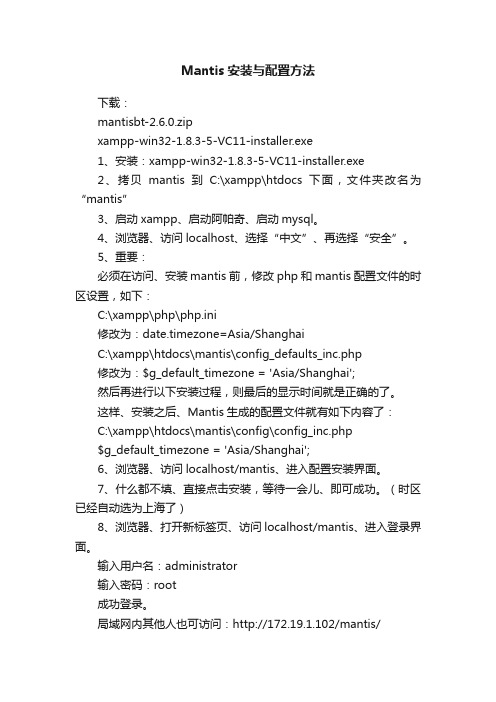
Mantis安装与配置方法下载:mantisbt-2.6.0.zipxampp-win32-1.8.3-5-VC11-installer.exe1、安装:xampp-win32-1.8.3-5-VC11-installer.exe2、拷贝mantis到C:\xampp\htdocs下面,文件夹改名为“mantis”3、启动xampp、启动阿帕奇、启动mysql。
4、浏览器、访问localhost、选择“中文”、再选择“安全”。
5、重要:必须在访问、安装mantis前,修改php和mantis配置文件的时区设置,如下:C:\xampp\php\php.ini修改为:date.timezone=Asia/ShanghaiC:\xampp\htdocs\mantis\config_defaults_inc.php修改为:$g_default_timezone = 'Asia/Shanghai';然后再进行以下安装过程,则最后的显示时间就是正确的了。
这样、安装之后、Mantis生成的配置文件就有如下内容了:C:\xampp\htdocs\mantis\config\config_inc.php$g_default_timezone = 'Asia/Shanghai';6、浏览器、访问localhost/mantis、进入配置安装界面。
7、什么都不填、直接点击安装,等待一会儿、即可成功。
(时区已经自动选为上海了)8、浏览器、打开新标签页、访问localhost/mantis、进入登录界面。
输入用户名:administrator输入密码:root成功登录。
局域网内其他人也可访问:http://172.19.1.102/mantis/9、修改配置文件(在结尾处追加内容即可)C:\xampp\htdocs\mantis\config\config_inc.php为了在创建新用户时、不用填写mail、而且可以直接输入初始密码。
mantis安装配置手册
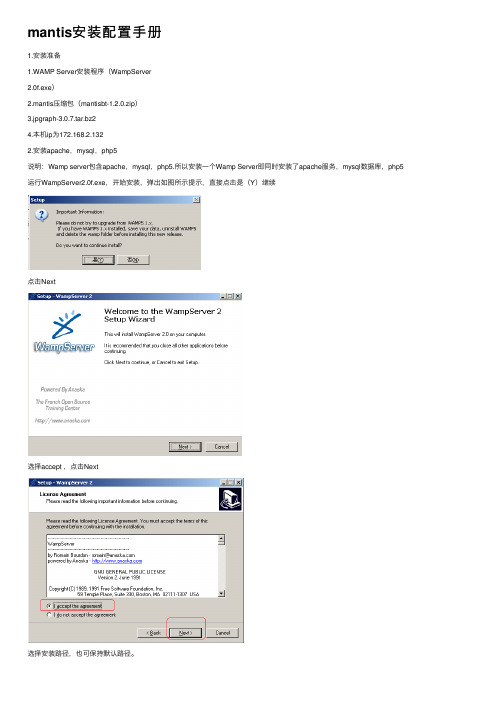
mantis安装配置⼿册1.安装准备1.WAMP Server安装程序(WampServer2.0f.exe)2.mantis压缩包(mantisbt-1.2.0.zip)3.jpgraph-3.0.7.tar.bz24.本机ip为172.168.2.1322.安装apache,mysql,php5说明:Wamp server包含apache,mysql,php5.所以安装⼀个Wamp Server即同时安装了apache服务,mysql数据库,php5运⾏WampServer2.0f.exe,开始安装,弹出如图所⽰提⽰,直接点击是(Y)继续点击Next选择accept ,点击Next选择安装路径,也可保持默认路径。
点击Next点击Install确认当前系统explorer的位置,如果mantis不使⽤邮件功能,这⾥SMTP,Email 保持默认,点击Next完成安装勾选Launch WampServer2now复选,点击finish 完成之后,即⾃动启动wamp 服务Wamp启动后在桌⾯右下⾓可以看到如图所⽰的图标,点击该图标,在弹出菜单中单击PutOnline启⽤wamp服务。
Wamp server安装好后,接下来要到服务管理器中将apache和mysql这两个服务设为⾃启动模式。
开始菜单-运⾏输⼊services.msc 确定打开服务管理器。
右键选择wampapache,选择属性,弹出如图对话框,启动类型选择⾃动,点击确定。
按同样⽅法设置wampmysql为⾃启动。
3.配置apacheUE打开apache配置⽂件C:\wamp\bin\apache\Apache2.2.11\conf\ httpd.conf (配置apache的ip地址和监听端⼝)listen 80 改为82ServerName localhost:80 改为172.168.2.132:82重启apache,使设置⽣效。
使⽤http://172.168.2.132:82访问测试,能够看到如下页⾯即配置已⽣效。
Mantis安装配置心得

Mantis的安装配置以及维护Mantis是一个基于PHP技术的轻量级的缺陷跟踪系统,是以Web操作的形式提供项目管理及缺陷跟踪服务,足以满足中小型项目的管理及跟踪。
更重要的是其开源,不需要负担任何费用。
这段时间安装配置了mantis,决定非常好用,现在将我的经验更大家分享,如果什么地方有不足或失误,希望得到广大mantis支持使用者的指点,不胜感激:)Windows 2000 Professional SP4(建议安装在纯净的系统上,以免引起端口冲突而无法使用Mantis,当然,高手可以自己来修改端口)第一章安装配置Mantis本安装只适合于WINDOWS 平台,本方法只适用用到的版本,其他版本没实验过,大家在安装的过程中一定要注意版本。
步骤:1.下载EasyPHP:easyphp1-8_setup.exe;地址:/2.下载Mantis:mantis-1.0.8.tar.gz;地址:/3.安装EasyPHP,默认安装就可以了;4.在EasyPHP 的安装目录下找到phpMyAdmin 目录,并copy 到EasyPHP 目录下的WWW 目录中;5.解压缩Mnatis 并copy 到EasyPHP 目录下的WWW 目录中(注意:解压后的文件夹名为mantis-1.0.8,为了方便使用,减少修改量,将其后的‘-1.0.8’删除);6.重启EasyPHP;7.打开浏览器,在地址栏输入http://localhost/mantis8.首次登录时需要配置用户,不用管,点击[确定],然后关闭网页,重新登录http://localhost/mantis,用户名为administrator,密码为root.这就可以了。
但是现在你只有看的份,还不实用。
需要配置中文(需要的话)、配置邮件等等操作,下面逐一分析。
若要在局域网内让别人能访问你,必须修改IP的设置,在EasyPHP1-8\apache\conf下用先前提到的EmEditor打开httpd.conf,找到Listen 127.0.0.1:80,修改为Listen 0.0.0.0:80即可。
mantis安装配置文档_mantis操作使用相关文档

$g_allow_file_upload = ON; //使用上传文件功能
$g_file_upload_method = DISK;
$g_max_file_size = 100000000; # 100 MB #设置文件空间
# --- jpgraph settings --------
$g_use_jpgraph = ON; 使用jpgraph
$g_jpgraph_path = 'C:/EasyPHP 2.0b1/php5/jpgraph-1.21b/src/'; 指定jpgraph的路径
$g_phpMailer_method = 2; #使用SMTP服务
$g_smtp_host = ''; #使用SMTP服务
$g_smtp_username = 'fanxin1029';
$g_smtp_password = 'XXXXXX';
$g_administrator_email = 'fanxin1029@';
1.安装环境:mantis-1.0.0rc4 + EasyPHP-2.0b1-setup.exe;
(1)这里建议使用EasyPHP,因为它集成了Apache,MySql和Php5。一个安装文件,安装也非常简单,用来搭建mantis很不错。如果对其中的Apache,Php作配置的话,只修改配置文件了,真的很easy。
$g_db_type = 'mysql';
$g_default_language ='chinese_simplified';
$g_window_title = 'mantis BUG管理系统';
【图文】MantisBugTracker安装、配置说明
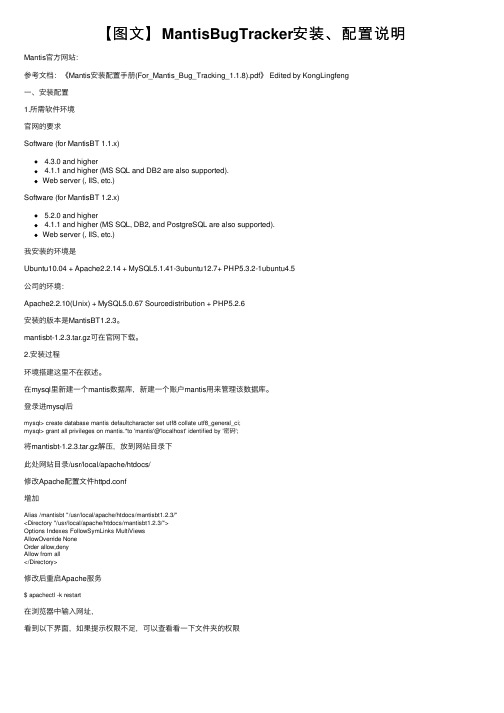
【图⽂】MantisBugTracker安装、配置说明Mantis官⽅⽹站:参考⽂档:《Mantis安装配置⼿册(For_Mantis_Bug_Tracking_1.1.8).pdf》 Edited by KongLingfeng⼀、安装配置1.所需软件环境官⽹的要求Software (for MantisBT 1.1.x)4.3.0 and higher4.1.1 and higher (MS SQL and DB2 are also supported).Web server (, IIS, etc.)Software (for MantisBT 1.2.x)5.2.0 and higher4.1.1 and higher (MS SQL, DB2, and PostgreSQL are also supported).Web server (, IIS, etc.)我安装的环境是Ubuntu10.04 + Apache2.2.14 + MySQL5.1.41-3ubuntu12.7+ PHP5.3.2-1ubuntu4.5公司的环境:Apache2.2.10(Unix) + MySQL5.0.67 Sourcedistribution + PHP5.2.6安装的版本是MantisBT1.2.3。
mantisbt-1.2.3.tar.gz可在官⽹下载。
2.安装过程环境搭建这⾥不在叙述。
在mysql⾥新建⼀个mantis数据库,新建⼀个账户mantis⽤来管理该数据库。
登录进mysql后mysql> create database mantis defaultcharacter set utf8 collate utf8_general_ci;mysql> grant all privileges on mantis.*to 'mantis'@'localhost' identified by '密码';将mantisbt-1.2.3.tar.gz解压,放到⽹站⽬录下此处⽹站⽬录/usr/local/apache/htdocs/修改Apache配置⽂件httpd.conf增加Alias /mantisbt "/usr/local/apache/htdocs/mantisbt1.2.3/"<Directory "/usr/local/apache/htdocs/mantisbt1.2.3/">Options Indexes FollowSymLinks MultiViewsAllowOverride NoneOrder allow,denyAllow from all</Directory>修改后重启Apache服务$ apachectl -k restart在浏览器中输⼊⽹址,看到以下界⾯,如果提⽰权限不⾜,可以查看看⼀下⽂件夹的权限说明:Type of Database: 默认数据库是MySQLHostname (for Database Server): MySQL装在本机,可以默认Username (for Database),Password (for Database) : 数据库的⽤户名及密码(刚才创建的⽤户名和密码)Database name (for Database) 刚才创建的数据库名mantisAdmin Username (to create Database ifrequired),Admin Password (to create Database ifrequired): 数据库管理员⽤户名及密码Print SQL Queries instead of Writing to theDatabase 选上此项,输出SQL但不写到数据库,因为输出的SQL语句中要修改点击install/Upgrade Database将Installing Database部分拷出来删掉Database Creation Suppressed, SQL Queries follow删掉SYSTEM WARNING: Invalid argument supplied for foreach()修改language VARCHAR(32) NOT NULL DEFAULT 'english',为 language VARCHAR(32) NOT NULL DEFAULT 'chinese_simplified',保存为mantis_init_db.sql以mantis⽤户登录mysqlmysql> use mantismysql> source /home/XXX/mantis_init_db.sql完成数据库的建⽴此时再次按照刚才的⽅式填写,执⾏install/Upgrade Database(可以不执⾏,仅是检查数据库建⽴是否正确)最后显⽰表⽰建⽴成功,下⾯建⽴配置⽂件。
mantisbt使用方法
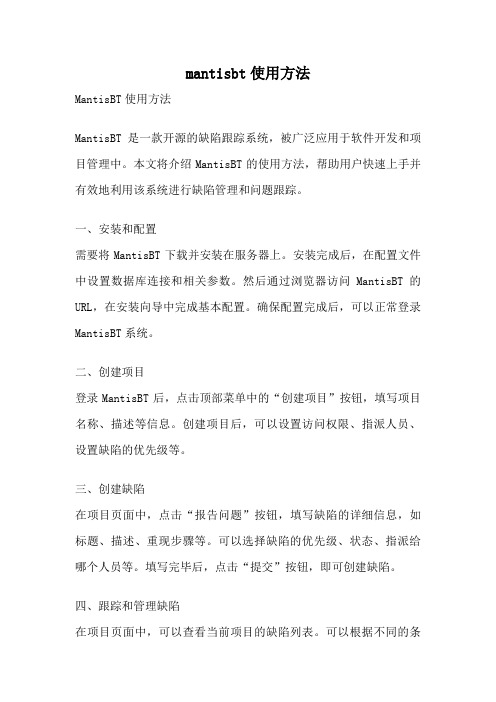
mantisbt使用方法MantisBT使用方法MantisBT是一款开源的缺陷跟踪系统,被广泛应用于软件开发和项目管理中。
本文将介绍MantisBT的使用方法,帮助用户快速上手并有效地利用该系统进行缺陷管理和问题跟踪。
一、安装和配置需要将MantisBT下载并安装在服务器上。
安装完成后,在配置文件中设置数据库连接和相关参数。
然后通过浏览器访问MantisBT的URL,在安装向导中完成基本配置。
确保配置完成后,可以正常登录MantisBT系统。
二、创建项目登录MantisBT后,点击顶部菜单中的“创建项目”按钮,填写项目名称、描述等信息。
创建项目后,可以设置访问权限、指派人员、设置缺陷的优先级等。
三、创建缺陷在项目页面中,点击“报告问题”按钮,填写缺陷的详细信息,如标题、描述、重现步骤等。
可以选择缺陷的优先级、状态、指派给哪个人员等。
填写完毕后,点击“提交”按钮,即可创建缺陷。
四、跟踪和管理缺陷在项目页面中,可以查看当前项目的缺陷列表。
可以根据不同的条件进行筛选和排序,以便更好地管理和跟踪缺陷。
点击缺陷标题,可以查看缺陷的详细信息,包括描述、状态、指派给谁等。
可以对缺陷进行编辑、指派给其他人员、添加备注等操作。
五、解决缺陷当某个缺陷被修复后,可以将其状态设置为“已解决”。
在解决缺陷时,可以选择是否需要验证该缺陷是否已经修复。
如果需要验证,可以将缺陷状态设置为“待验证”,然后由相关人员进行验证。
验证通过后,将缺陷状态设置为“已关闭”。
六、查看报表MantisBT提供了各种报表,用于统计和分析缺陷的情况。
可以查看缺陷按状态、优先级、指派给谁等进行分类的统计图表。
这些报表可以帮助项目管理人员更好地了解项目进展和缺陷情况。
七、设置通知和提醒MantisBT支持通过邮件通知用户有关缺陷的变更和更新。
在用户配置页面中,可以设置接收哪些类型的通知以及通知的频率。
这样可以及时了解缺陷的最新状态,提高沟通效率。
八、集成其他工具MantisBT可以与其他工具进行集成,如版本控制系统、测试管理工具等。
Mantis搭建与使用说明
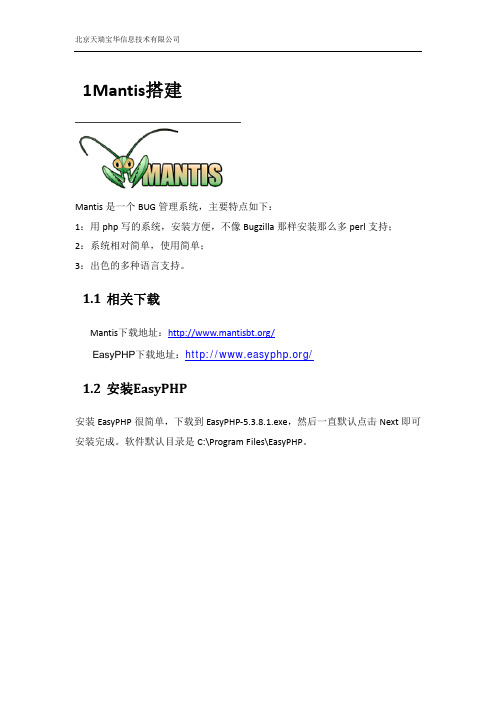
1M antis搭建Mantis是一个BUG管理系统,主要特点如下:1:用php写的系统,安装方便,不像Bugzilla那样安装那么多perl支持;2:系统相对简单,使用简单;3:出色的多种语言支持。
1.1相关下载Mantis下载地址:/EasyPHP下载地址:/1.2安装EasyPHP安装EasyPHP很简单,下载到EasyPHP‐5.3.8.1.exe,然后一直默认点击Next即可安装完成。
软件默认目录是C:\Program Files\EasyPHP。
EasyPHP成功安装,选上“Open Help”、“Launch EasyPHP”,点击“Finish”就可以看到如下页面。
在安装目录下找到EasyPHP-5.3.8.1.exe文件,双击运行,软件没有提示,然后缩放到桌面的右下角,为一个黑色的图标,双机该图标可以看到如下图所示。
(若Apache或MySQL没有正常运行,可能是服务端口被占用,需要修改端口的请继续往下看。
)1.3安装Mantis1:将下载到的mantis‐1.2.8.zip解压到mantis文件夹;2:将mantis文件夹复制到\EasyPHP‐5.3.8.1\www下;3:将EasyPHP下的phpmyadmin文件夹剪切到\EasyPHP‐5.3.8.1\www下。
1.4建立BUG数据库1:右键Windows托盘的图标,选择“Local Web”或者在IE地址中输入“http://127.0.0.1/”可看到如下页面2:选择mantis,进入页面:3:不用修改任何值,直接点击页面最下方的“Install/Upgrade Database”4:成功后可看到如下页面到此为止Mantis系统已经搭建成功了,下面验证一下是否已配置成功!1:再次右键Windows托盘的图标,选择“Local Web”,可看到如下页面:2:选择mantis进入页面:配置完成的Mantis只有一个默认的系统管理员用户,账号:administrator 密码:root1.5中文版配置配置完成时Mantis默认为English系统,而要使用中文版Mantis则需要修改配置文件。
mantis安装配置指南(实际操作版)
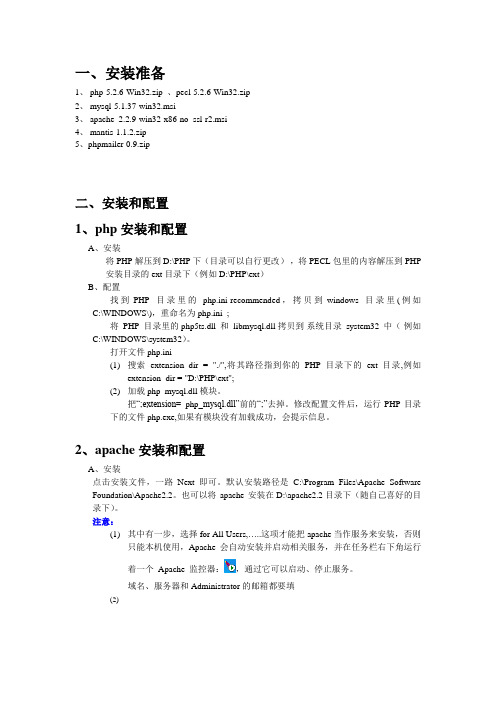
一、安装准备1、php-5.2.6-Win32.zip 、pecl-5.2.6-Win32.zip2、mysql-5.1.37-win32.msi3、apache_2.2.9-win32-x86-no_ssl-r2.msi4、mantis-1.1.2.zip5、phpmailer-0.9.zip二、安装和配置1、php安装和配置A、安装将PHP解压到 D:\PHP下(目录可以自行更改),将PECL包里的内容解压到PHP 安装目录的ext目录下(例如D:\PHP\ext)B、配置找到 PHP目录里的php.ini-recommended,拷贝到 windows目录里(例如C:\WINDOWS\),重命名为 php.ini ;将PHP目录里的 php5ts.dll和libmysql.dll 拷贝到系统目录system32中(例如C:\WINDOWS\system32)。
打开文件php.ini(1)搜索extension_dir = "./",将其路径指到你的PHP目录下的ext目录,例如extension_dir = "D:\PHP\ext";(2)加载php_mysql.dll模块。
把“;extension= php_mysql.dll”前的“;”去掉。
修改配置文件后,运行PHP目录下的文件php.exe,如果有模块没有加载成功,会提示信息。
2、apache安装和配置A、安装点击安装文件,一路Next即可。
默认安装路径是C:\Program Files\Apache Software Foundation\Apache2.2。
也可以将apache安装在 D:\apache2.2 目录下(随自己喜好的目录下)。
注意:(1)其中有一步,选择for All Users,…..这项才能把apache当作服务来安装,否则只能本机使用,Apache 会自动安装并启动相关服务,并在任务栏右下角运行着一个Apache 监控器:,通过它可以启动、停止服务。
mantis安装与配置
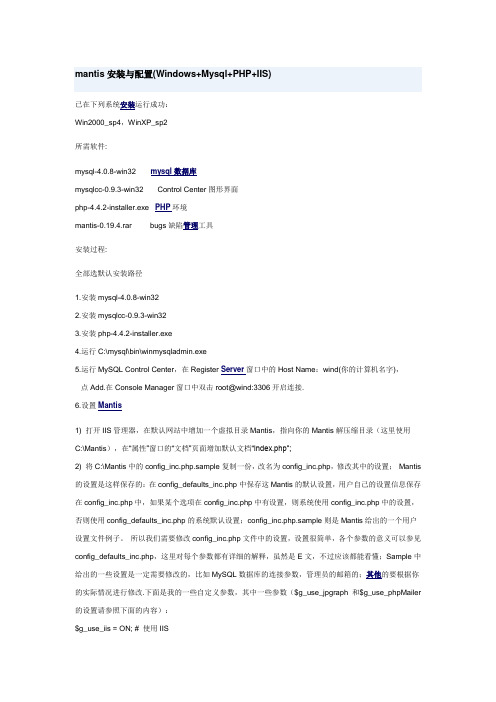
mantis安装与配置(Windows+Mysql+PHP+IIS)已在下列系统安装运行成功:Win2000_sp4,WinXP_sp2所需软件:mysql-4.0.8-win32 mysql数据库mysqlcc-0.9.3-win32 Control Center图形界面php-4.4.2-installer.exe PHP环境mantis-0.19.4.rar bugs缺陷管理工具安装过程:全部选默认安装路径1.安装mysql-4.0.8-win322.安装mysqlcc-0.9.3-win323.安装php-4.4.2-installer.exe4.运行C:\mysql\bin\winmysqladmin.exe5.运行MySQL Control Center,在Register Server窗口中的Host Name:wind(你的计算机名字),点Add.在Console Manager窗口中双击root@wind:3306开启连接.6.设置Mantis1) 打开IIS管理器,在默认网站中增加一个虚拟目录Mantis,指向你的Mantis解压缩目录(这里使用C:\Mantis),在“属性”窗口的“文档”页面增加默认文档“index.php”;2) 将C:\Mantis中的config_inc.php.sample复制一份,改名为config_inc.php,修改其中的设置;Mantis 的设置是这样保存的:在config_defaults_inc.php中保存这Mantis的默认设置,用户自己的设置信息保存在config_inc.php中,如果某个选项在config_inc.php中有设置,则系统使用config_inc.php中的设置,否则使用config_defaults_inc.php的系统默认设置;config_inc.php.sample则是Mantis给出的一个用户设置文件例子。
Mantis搭建与使用手册

Mantis搭建与使用一、Mantis搭建1.工具选择Xampp + Mantis借助工具集成Apache,MySql和PHP,不用修改配置文件,同时方便管理Apache和MySql的启动。
大多数工具都差不多,因测试组选择Xampp(是一款强大的测试工具) + TestLink + Mantis,为方便服务器共用和知识共享,故选用xampp + mantis,本文暂不考虑测试用工具TestLink。
2. 搭建步骤:使用Xampp安装Mantis2.1 安装之前,下载下列软件,可到官网下载最新稳定版本✓xampp-win32-1.7.3 (官网/en/xampp.html)✓mantisbt-1.2.1 (官网 /download.php)2.2 安装✓安装Xampp双击运行 xampp/setup_xampp.bat,初始化Xampp。
然后运行xampp-control.exe 可以启动或停止Apache、MySql等各个模块并可将其注册为服务。
✓提高系统安全XAMPP默认安装之后是很不安全的,普通用户不用任何密码就可以访问其Web 管理页面,修改数据库。
我们只需要点击左方菜单的"安全"选项,按照向导操作即可完成安全设置。
建立MySQL的使用者账号利用xampp提供的页面来设定即可安装mantis解压缩mantisbt-1.2.1,并将解开的目录放到C:\Program Files\xampp\htdocs\下,并重命名为mantis,访问http://localhost/mantis/admin/install.php,出现安装页面,填入所需信息,mysql,root,密码,数据库名称(默认的为’bugtracker’),root,密码,点击install按钮,进行安装即可,重点是存取MySQL的账号要设对(要和设置的账号密码一致)和MySQL,Apache要启动。
在IE输入http://localhost/xampp/,输入你在xampp的安全中设置的用户名和密码,然后左侧工具栏找到 phpmyadmin 单击进入http://localhost/phpmyadmin/,然后登陆,账号root,密码:你设置的密码,此时可以看到上面执行的结果是在MySql里已经有了Mantis 数据库(默认的为bugtracker)以及所有的表。
mantis配置总结

BUG管理工具Mantis的配置总结1.先安装wamp2.修改wamp的端口在httpd.cof中修改端口修改wampmanager.tpl中相应的端口3.将mantis的安装文件夹放到www目录下4.在浏览器中访问mantis的安装文件会默认跳转到安装目录下5.安装成功后在登录界面会有两个警告:6. (1)将mantis下的admin目录修改为adminBackup会解除第二个警告(2)administrator登录后修改密码会解除第一个警告【超级管理员的默认账号密码为:administrator/root】7.由于新增用户时密码都会通过邮件发送,但是没有配置邮件,所以需要在config_inc.php文件的最后添加一句话$g_enable_email_notification = OFF;这样在新增用户时密码会默认为空8.汉化将config_defaults_ini.php文件中的$g_default_language的值有English改为“chinese_simplified”将$g_fallback_language的值也改为“chinese_simplified”9.设置默认时区在config_defaults_ini.php文件中将$g_default_timezone的值改为“Asia/Shanghai”$g_default_timezone = 'Asia/Shanghai';总结修改时区的地方有php.ini中的data.timezone10.人员姓名显示中文在mantis目录下config_inc.php中加上$g_show_realname = ON;11.分派问题时不分派给管理员超级用户登录-->管理-->配置管理-->工作流阀值-->权限-->管理问题-->不勾选管理员即可12.右上角显示项目问题将创建项目数大于等于两个的时候右上角才显示需要选择的项目13.设置报告员在报告问题时可以分派问题超级用户登录-->管理-->配置管理-->工作流阀值-->权限-->分派问题-->勾选报告员即可14.设置报告员在报告问题后可以编辑问题超级用户登录-->管理-->配置管理-->工作流阀值-->权限-->修改问题-->勾选报告员即可15.去掉我的视图和查看问题界面底部的各个状态的颜色表示条我的视图界面【my_view_page.php】搜索html_status_legend();注释文件中的最后一个搜索到的查看问题界面【view_all_inc.php】搜索html_status_legend();注释文件中的最后一个搜索到的16.去掉每个页面的最后的logo(注释每个页面的最后一句话html_page_bottom();)首页【main_page.php】html_page_bottom();选择项目界面【login_select_proj_page.php】变更日志界面【changelog_page.php】路线图界面【roadmap_page.php】统计报表界面【summary_page.php】管理界面【manage_overview_page.php】17.修改查看问题表格的列名print_column_title找到core文件夹里的columns_api.php文件,将以下两处修改即可:“P”的修改:# --------------------# $p_columns_target: see COLUMNS_TARGET_* in constant_inc.phpfunction print_column_title_priority( $p_sort, $p_dir, $p_columns_target = COLUMNS_TARGET_VIEW_PAGE ) {if ( $p_columns_target != COLUMNS_TARGET_CSV_PAGE ) {echo '<td>';print_view_bug_sort_link( 'P', 'priority', $p_sort, $p_dir,$p_columns_target );print_sort_icon( $p_dir, $p_sort, 'priority' );echo 'dd</td>';} else {echo lang_get( 'priority' );}}# --------------------“#”的修改:# --------------------# $p_columns_target: see COLUMNS_TARGET_* in constant_inc.phpfunction print_column_title_bugnotes_count( $p_sort, $p_dir,$p_columns_target = COLUMNS_TARGET_VIEW_PAGE ) {if ( $p_columns_target != COLUMNS_TARGET_CSV_PAGE ) {echo '<td> # </td>';} else {echo '#';}}第一段关于"p"的段落再删除后在Mantis中点击查看问题,我们可以看到,原来的"p"已经变为了"优先级",而"#"号列中则显示为"bugnotes_count",18.修改报告员和开发员为报告人员和开发人员在mantis/lang中找到$s_project_status_enum_string将其中的值为报告员和开发员的进行修改19.修改提交问题界面上的字段名称在mantis/lang中找到$s_category将“分类”改为“问题类型”20.设置提交问题界面上的问题类型的默认值修改界面【bug_report_page.php】$f_category_id = gpc_get_int( 'category_id', 0 );#此处可以设置问题类型的默认值【$s_all_projects=所有项目$s_projects_title=所有项目$s_config_all_projects = '注意:这些设置将对<b>所有项目</b>有效。
MANTIS缺陷管理工具操作指南

MANTIS缺陷管理工具操作指南一、注册1、绑定HOST文件:路径C:\Windows\System32\Drivers\etc,使用记事把打开hosts文件,填加一条”192.168.9.12 ”(不需要引号)2、mantis地址:请加入收藏夹,方便日后使用。
2、mantis采用管理员统一注册方式。
还没有注册帐号或遗失帐号的同事,请联系管理员。
3、帐号使用个人姓名的拼音全拼,管理员在创建新账号后,后有确认邮件发送到邮箱,通过邮件中的确认链接,用户可以对新账号进行密码设置。
二、登录输入账号(个人姓名拼音全拼)、密码后,点击登录按钮。
三、我的视图1、我的视图页面展示内容主要为缺陷缺陷列表,根据不同状态分为五个列表展示未分派的:提出了缺陷,还未分配人员处理。
我报告的:我提出的缺陷。
已解决的:缺陷已经被处理过。
最近修改:按修改时间排序。
我监视的:用户根据需要,对个别缺陷进行特别关注的。
2、缺陷状态,mantis在我的视图页面通过不同颜色区分缺陷的处理状态。
分为七个状态:新建、反馈、认可、已确认、已分派、已解决、已关闭1)新建:新发现的BUG,状态设置为新建。
2)反馈:不确定是否为BUG,或是需要进行项目负责人确认的,设置为反馈。
3)认可:项目负责人认为是BUG或可进行优化的,状态设置为认可。
4)已确认:BUG被确认的,状态设置为已确认。
5)已分派:BUG分派给指点人员处理的,状态设置为已分派6)已解决:开发人员处理完BUG后,状态设置为已解决,并指定分派给测试人员。
7)已关闭:测试人员对BUG进行验证后,对已经修复的或不是问题的BUG进行关闭操作。
四、提交缺陷1、点击提交问题,跳转到选择项目页面2、选择新版学习中心项目,如果近期常用这个项目,可以选中“设为默认值”。
点击选择项目按钮跳转到缺陷详情页面3、缺陷详情页面1)分类:根据功能模块分为(个人设置、关注动态、成就系统、我的网校、找老师、找课程、教师页、测试题、课程学习页、课程详情页、首页)2)出现频率:对缺陷出现在频率进行区分(总是、有时、随机、没有试验、无法重现、不适用)3)严重性:对缺陷的严重程度进行区分(新功能、小细节、文字、小调整、小错误、很严重、崩溃、宕机)4)优先级:对缺陷的处理先后进行区分(无、低、中、高、加急、特急)5)选择平台配置:主要包括浏览器、系统、系统版本(选择平台配置后,下方配置可不必输入)6)产品版本:产品开发版本号7)分派给:将问题分配给相关人员处理(默认为管理员根据功能模块分配的修改员)8)摘要(必填):BUG的简要说明9)描述(必填):BUG的具体说明10)问题重现步骤:重新BUG的操作步骤。
mantis安装配置手册

Mantis 缺陷跟踪系统安装配置手册一、软件准备1 、操作系统:Windows XP SP 32 、安装软件:xampp-win32-1.7.1-installer.exeMysqlcc (0.9.4 )Mantis ( 1.2.3)JpGraph (3.0.6 )二、安装xampp xampp xampp xampp1 、下载完xampp 后,进行安装,安装目录自定,如安装在D : \Program Files \xampp ,如图 1 所示图 1 输入安装路径2 、下一步,选择SERVICE SECTION ,如图 2 所示。
图 2 选择安装服务项3 、注意:默认apache 端口为80 ,mysql 为3306 ,如果端口被占用了,需要设置端口,一般IIS 会占用apache的80 端口,最好把IIS 服务停掉。
4 、安装完成后,如图3 所示,apache 和mysql 就自动启动了。
图 3 安装完成5 、点击上图Apache 那行的Admin 按钮,弹出XAMPP 页面,选择中文,如图4 所示。
图 4 选择中文页面6 、点击左边“安全”,出现XAMPP 安全页面,如图5 所示。
图 5 XAMPP 安全7 、点击图中http://localhost/security/xamppsecurity.php 链接,设置mysql 中root 的密码,如图 6 所示,密码设置成功。
图 6 MySQL 密码设置成功三、安装Mysqlcc Mysqlcc Mysqlcc Mysqlcc1 、双击安装文件,一路next 后,安装完成。
2 、打开Mysqlcc 软件,如图7 所示,是Mysqlcc 软件的界面。
图7 MySQL 控制台界面3 、在name 中填root ,在hostname 中填localhost ,在Password 中输入刚刚设置的root 密码。
为了测试是否可以连接成功,可以先点击Test 按钮,测试一下,如果提示连接成功,点A dd 按钮即可。
MANTIS安装配置及迁移说明

MANTIS安装配置及迁移说明Mantis安装配置及迁移说明 (1)MANTIS安装配置说明 (1)Mantis迁移说明 (3)Mantis安装配置及迁移说明此文应用的所有软件可在10.78.13.128\software\mantis安装下找到。
MANTIS安装配置说明安装Apache这里使用的版本是Apache2.2以上版本,直接运行apache2.2.13安装文件。
配置工作在后面进行。
安装PHP这里使用PHP-5.2.8-win32.zip压缩包直接解压缩放到D盘PHP5目录下。
运行解压文件夹下:go-pear.bat、*.reg.将 PHP 目录添加到 PATH 环境变量中:在“我的电脑”上点右键,打开“属性”页面,选择“高级”标签页,点击“环境变量”按钮,在“系统变量”栏中找到Path 写入值: D:\PHP5; D:\PHP5\ext 为 PHP 设置一个有效的配置文件,php.ini: 将D:\PHP5\php.ini-recommended 重命名为php.ini。
编辑php.ini:查找register_globals = Off,把off改成On;找到short_open_tag = Off 把它改为short_open_tag = On;新建tmp目录到D:\php5,更改php.ini里的session.save_path 为session.save_path = "c:\php5\tmp";修改default_charset ="utf-8"再查找extension_dir = "./" 改为extension_dir ="D:\PHP5\ext" (指定动态连接库的目录)然后再查找以下字符串,把代码前的分号去掉:extension=php_mbstring.dll 这个不选的话用phpMyAdmin会出现红色提示extension=php_dba.dllextension=php_dbase.dllextension=php_filepro.dl可选extension=php_gd2.dll支持GD库的,一般要的extension=php_imap.dll可选extension=php_ldap.dllextension=php_mysql.dll并拷贝libmysql.dll到system32使 php.ini 文件在 Windows 下被 PHP 所用:在“我的电脑”上点右键,打开“属性”页面,选择“高级”标签页,点击“环境变量”按钮,在“系统变量”栏中,点击“新建”按钮并在“变量名”中输入“PHPRC”,在“变量值”中输入php.ini 文件所在的目录(例如:D:\PHP5 ),点击“确定”配置Apache:编辑Apache2.2\conf\目录下的http.conf文件:在LoadModule 下面加入一行:LoadModule D:/PHP5/php5apache2_2.dll找到“AddType application/x-gzip .gz .tgz”,在后面一行增加:AddType application/x-httpd-php .php查找:DirectoryIndex index.html。
mantis搭建过程
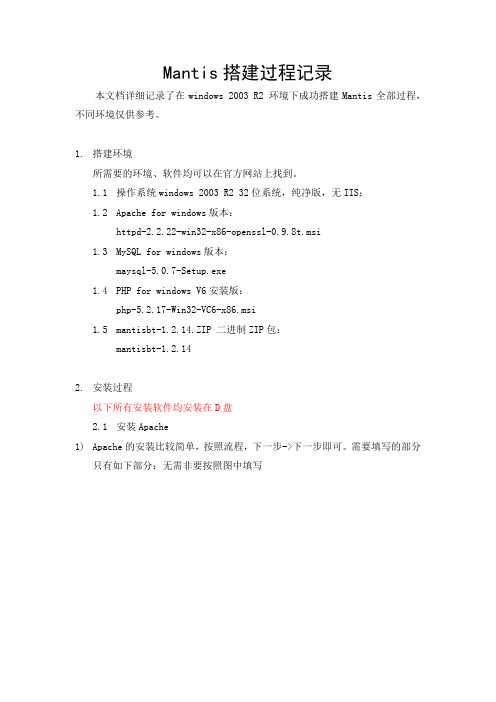
Mantis搭建过程记录本文档详细记录了在windows 2003 R2 环境下成功搭建Mantis全部过程,不同环境仅供参考。
1.搭建环境所需要的环境、软件均可以在官方网站上找到。
1.1操作系统windows 2003 R2 32位系统,纯净版,无IIS;1.2Apache for windows版本:httpd-2.2.22-win32-x86-openssl-0.9.8t.msi1.3MySQL for windows版本:maysql-5.0.7-Setup.exe1.4PHP for windows V6安装版:php-5.2.17-Win32-VC6-x86.msi1.5mantisbt-1.2.14.ZIP 二进制ZIP包:mantisbt-1.2.142.安装过程以下所有安装软件均安装在D盘2.1安装Apache1)Apache的安装比较简单,按照流程,下一步->下一步即可。
需要填写的部分只有如下部分:无需非要按照图中填写2)选择自主安装,选择安装路径为D:\Apache2.2\,OK后进行安装。
至此,Apache安装完成在浏览器上输入:http://127.0.0.1应该出现 it work。
说明成功安装了Apache。
2.2安装MySQL1)MySQL的安装过程也比较简单,同样是下一步->下一步即可完成安装。
同样选择自主安装,更改安装目录到D:\MySQL\MySQL Server 5.0\2)这里选择跳过,直接下一步3)这里一定要打对勾,进入MySQL配置向导。
点击Finish,进入配置向导。
4)选择第一个,下一步5)选择Server Machine,下一步6)选择第一个,下一步7)什么都不管,直接下一步8)选择第二个,下一步9)默认3306端口,下一步10)选择第三个,并选择UTF8,支持中文11)两个对勾都选上,下一步12)更改root 用户的密码,这里改成:123456。
mantis安装及配置

Mantis安装所需要软件:Xampp,Mantis一、Mantis配置环境的安装(xampp版本)1.1双击xampp-win32-1.7.4-VC6-installer.exe1.2点选“OK”1.3直接“NEXT”后,进入选择安装路径页面,更改为”D:\xampp”1.4点击“NEXT”,安装开始1.5安装结束后,出现以下界面(也可通过双击桌面 XAMPP图标得到),说明Mantis的运行环境已经安装成功了。
2.1如果apache无法启动,最大的原因是本机80端口已被占用或禁止,如IIS,迅雷通常都用80端口。
可通过修改apache端口解决此问题2.2 80端口冲突,解决方法:打开安装目录\xampp\apache\conf下的httpd.conf文件查找#Listen 0.0.0.0:80#Listen [::]:80Listen 80ServerName localhost:80修改80为其他数字,如90 要保持一致保存,重启xampp或重启电脑2.3 监听端口443冲突,解决方法:打开安装目录\xampp\apache\conf\extra下的httpd-ssl.conf文件将Listen 443这句注释掉:# Listen 443或将443改为4433或其它数字。
保存,重启xampp或重启电脑3.1点击apache栏目中的“admin”,弹出xampp管理页面,如果修改了端口,此时打开页面无法显示,需在地址栏中加入端口号http://localhost:90/,或直接在地址栏中输入http://localhost:90/或http://127.1.0.1:90也可访问。
3.2在弹出的页面中,选择“中文”3.3进入页面后,选择左则导航“安全”3.4点击http://localhost/security/xamppsecurity.php设定MYSQL的ROOT 密码3.5设定ROOT密码(默认为空)二、Mantis软件的安装解压mantisbt-1.2.5.zip,重命名为mantis,剪切到安装目录\xampp\htdocs\目录下在安装目录:\xampp\mysql\data\文件夹下新建bugtracker文件夹。
- 1、下载文档前请自行甄别文档内容的完整性,平台不提供额外的编辑、内容补充、找答案等附加服务。
- 2、"仅部分预览"的文档,不可在线预览部分如存在完整性等问题,可反馈申请退款(可完整预览的文档不适用该条件!)。
- 3、如文档侵犯您的权益,请联系客服反馈,我们会尽快为您处理(人工客服工作时间:9:00-18:30)。
Mantis安装配置及使用教程缺陷管理工具mantis 搭建安装及使用手册SPT2010 年7 月7 日Generated by Foxit PDF Creator . Foxit Software For evaluation only.目录一、软件准备 (3)二、安装:xampp (3)三、安装:MySQL (4)四、安装:mantis (6)五、设置:mantis 为中文 (7)六、Mantis 中邮件配置: (9)七、Mantis 中上传附件设置 (10)八、安装及配置JpGraph (12)九、Mantis 时间设置 (13)十、Mantis 使用手册 (14)Generated by Foxit PDF Creator . Foxit Software For evaluation only.一、软件准备1、系统:Windows XP SP3;2、软件:xampp-win32-1.5.4a-installermysqlcc-0.9.3-win32;mantis-1.0.7.tar;jpgraph-2.0.tar;二、安装:xampp1、下载完xampp 后,进行安装,安装目录自定,如安装在C:\mantis\;2、安装一路next;3、注意一点,默认apache 端口为80,mysql 为3306,如果端口被占用了,需要设置端口,一般IIS 会占用apache 的80 端口,最好把IIS 服务停掉;4、安装完成后,出现如下图:apache 和mysql 启动就可以了;5、点击上图Apache 那行的Admin 按钮,弹出一页面,选中中文;6、点击左边“安全”。
出现下图页面;Generated by Foxit PDF Creator . Foxit Software For evaluation only.7、点击图中http://localhost/security/xamppsecurity.php 链接,设置mysql 中root 的密码。
三、安装:MySQL1、一路next 后,安装完成,在桌面打开,如下图;2、在name 中填root,在hostname 中填localhost,在Password 中输入刚刚设置的root 密码。
填完后,点ADD 按钮;3、在左边选中DATABASE 点右键,选择新建数据库,新建一个mantis 数据库;Generated by Foxit PDF Creator . Foxit Software For evaluation only.4、新建完mantis 数据库后,在下面的User Adminstration 右键新增加一个用户,用户名和密码最好都为mantis,”host”为”localhost”并且为该用户指定数据库Mantis 与权限All Privileges,点击Add,如下图;Generated by Foxit PDF Creator . Foxit Softwarehttp://ww For evaluation only.四、安装:mantis1、解压Mantis-1.0.7.tar.gz 到某盘根目录下,如C:\mantis\mantis-1.0.7;2、设置mantis 目录权限,打开C:\mantis\xampp\apache\conf\httpd.conf 文件,在文件最后添加如下内容:Alias /mantis "c:/mantis/"<Directory "c:/mantis/">Options IndexesAllowOverride NoneOrder allow,denyAllow from all</Directory>注意:"c:/mantis/"目录中的/是反斜杠。
3、打开IE 输入http://localhost/mantis,会自动跳到mantis 安装页面;4、Database 输入为Mantis,注意:installing Database 没有插入成功。
把SQL 拷贝出来。
此步骤出现相关bugtracker 的错误,原因为没有bugstracker 文件夹,在xampp\mysql\data\下加入之前项目的bugtracker 文件夹就可以了; Generated by Foxit PDF Creator . Foxit Software For evaluation only.5、打开http://localhost/xampp/页面,点击工具下的phpMyAdmin,进入页面输入mysql 的用户名和密码;6、选中mantis 数据库,然后点击右边的SQL,出现下面页面;7、把刚刚拷贝的SQL 复制上去,注意去掉第一行;8、执行成功后打开http://localhost/mantis,就进入到登陆页面了。
默认用户名为administrator,密码为root。
五、设置:mantis 为中文修改Mantis 中的默认配置文件config_defaults_inc.php,找到如下内容,对照修改.如果把以下内容拷到config_inc.php 中也可以.配置文件加载顺序:先加载config_defaults_inc.php,后加载config_inc.php。
Generated by Foxit PDF Creator . Foxit Software For evaluation only.config_inc.php 中的值会覆盖config_defaults_inc.php.################################# Mantis Language Settings################################# --- language settings -----------# If the language is set to 'auto', the actual# language is determined by the user agent (web browser)# language preference.$g_default_language = 'chinese_simplified_gb2312';# list the choices that the users are allowed to choose$g_language_choices_arr = array('auto','bulgarian','catalan','chinese_simplified_gb2312','chinese_traditional','croatian','czech','danish','dutch','english','estonian','finnish','french','german','hebrew','hungarian','icelandic','italian','japanese','korean','latvian','lithuanian','norwegian','polish','portuguese_brazil','portuguese_standard','romanian','russian','serbian','slovak','slovene','spanish','swedish',Generated by Foxit PDF Creator . Foxit Software For evaluation only.'turkish','ukrainian');# Browser language mapping for 'auto' language selection $g_language_auto_map = array('bg' => 'bulgarian','ca' => 'catalan','zh-cn, zh-sg, zh' => 'chinese_simplified_gb2312','zh-hk, zh-tw' => 'chinese_traditional','cs' => 'czech','da' => 'danish','nl-be, nl' => 'dutch','en-us, en-gb, en-au, en' => 'english','et' => 'estonian','fi' => 'finnish','fr-ca, fr-be, fr-ch, fr' => 'french','de-de, de-at, de-ch, de' => 'german','he' => 'hebrew','hu' => 'hungarian','hr' => 'croatian','is' => 'icelandic','it-ch, it' => 'italian','ja' => 'japanese','ko' => 'korean','lt' => 'lithuanian','lv' => 'latvian','no' => 'norwegian','pl' => 'polish','pt-br' => 'portugese_brazil','pt' => 'portugese_standard','ro-mo, ro' => 'romanian','ru-mo, ru-ru, ru-ua, ru' => 'russian','sr' => 'serbian','sk' => 'slovak','sl' => 'slovene','es-mx, es-co, es-ar, es-cl, es-pr, es' => 'spanish','sv-fi, sv' => 'swedish','tr' => 'turkish','uk' => 'ukrainian');# Fallback for automatic language selection$g_fallback_language = 'english';六、Mantis 中邮件配置:Generated by Foxit PDF Creator . Foxit Software For evaluation only.以下内容可以在config_defaults_inc.php 中找到。
